Kuinka noutaa poistetut WhatsApp-viestit iPhonesta
”Olin juuri poistamassa kaikki turhat chat-ketjut WhatsAppistani, mutta päädyin vahingossa poistamaan myös todella tärkeitä viestejä. Kuinka voin palauttaa poistetut WhatsApp-viestini?’
Olemme havainneet, että yllä annettu kysymys julkaistaan usein useilla eri foorumeilla Internetissä. Olen varma, että useimmat meistä ymmärtävät ahdistuksen, joka valtaa, kun poistamme vahingossa todella tärkeän viestin. Ja koska WhatsAppista on nopeasti tullut tärkein viestintäväline, tärkein tieto ja mielenkiintoiset tekstit vaihdetaan tällä välineellä. Niiden menettäminen voi olla melkoista tuskaa, se on kuin menettäisi osan muistoistasi!
Älä kuitenkaan pelkää. Meillä on joitain ratkaisuja sinulle valmiina. Lue lisää, kuinka voit palauttaa WhatsApp-viestit iPhonessa.
- Osa 1: Palauta WhatsApp-viestit iCloudin avulla
- Osa 2: Varmuuskopioi ja palauta WhatsApp-viestit suoraan
Osa 1: Palauta WhatsApp-viestit iCloudin avulla
Yksi yleisimmin käytetyistä menetelmistä palauttaa mitä tahansa iPhonessa on iCloud backup. Jos olet ottanut asetuksen käyttöön säännöllisen varmuuskopioinnin iCloudiin, iPhonesi päivittää jatkuvasti iCloud-varmuuskopiota. Vaihtoehtoisesti voit varmuuskopioida iCloudiin myös manuaalisesti. Jos olet käyttänyt tätä varmuuskopiointimenetelmää, voit palauttaa WhatsApp-viestit iCloudin avulla.
Kuinka palauttaa WhatsApp-viestit iCloudin avulla:
Vaihe 1: Poista kaikki sisältö.
Siirry kohtaan Asetukset > Yleiset > Nollaa. Valitse Poista kaikki sisältö ja asetukset. Sinua saatetaan pyytää antamaan Apple ID ja salasana, ja koko prosessi voi kestää hetken.

Vaihe 2: Seuraa asennusohjeita.
iPhonesi on asennettava uudelleen. Tämä tarkoittaa, että sinun on seurattava asennusta, kunnes saavut Sovellukset ja tiedot -näytölle. Napsauta Palauta iCloud-varmuuskopiosta.

Vaihe 3: Valitse iCloud-varmuuskopiointi.
Sinua pyydetään kirjautumaan sisään iCloudiin tunnuksellasi ja salasanallasi. Tämän jälkeen löydät luettelon kaikista varmuuskopioistasi. Valitse se, jonka haluat palauttaa. Näkyviin tulee edistymispalkki, joka osoittaa, että varmuuskopiota ladataan. Tämä prosessi voi kestää kauan Internetin laadusta ja varmuuskopiotiedoston tilasta riippuen.
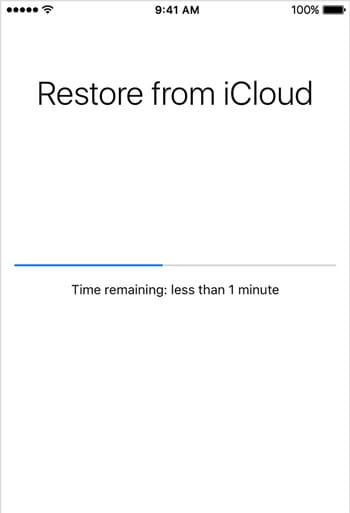
Vaihe 4: Palauta poistetut WhatsApp-viestit!
Lopuksi voit alkaa käyttää iPhoneasi. Kaikki palautetut tiedot päivittyvät jatkuvasti taustalla, joten pidä iPhone kytkettynä Internetiin. Voit nyt käyttää WhatsAppia ja odottaa, että kaikki viestisi tulevat takaisin!
Kuten luultavasti voit kuitenkin sanoa, tämä menetelmä on erittäin hankala ja kestää kauan ja voi johtaa lisätietojen menettämiseen. Jos haluat yksityiskohtaisen luettelon iCloud-varmuuskopion haitoista, lue eteenpäin.
ICloud-varmuuskopion haitat:
- Et voi valikoivasti päättää, mitkä WhatsApp-viestit haluat palauttaa.
- Et voi tarkastella varmuuskopioitasi ennen niiden lataamista.
- Et voi eristää vain WhatsApp-viestejäsi palautusta varten. Sinun on ladattava koko varmuuskopiotiedosto.
- Lopuksi koko varmuuskopiotiedosto korvaa nykyisen iPhonesi. Tämä tarkoittaa, että kun yrität palauttaa vanhoja poistettuja WhatsApp-viestejä, saatat menettää muita tärkeitä tiedostoja.
Jos haluat löytää helpomman tavan palauttaa WhatsApp-viestit ilman tietojen menetystä, voit lukea seuraavan menetelmän.
Osa 2: Varmuuskopioi ja palauta WhatsApp-viestit suoraan
Tämä on vaihtoehto aiemmin mainitulle menetelmälle. Jos haluat tehdä a WhatsApp-varmuuskopio manuaalisesti, voit käyttää näitä menetelmiä.
Varmuuskopioi WhatsApp-viestit:
- Siirry kohtaan WhatsApp Asetukset > Keskustelut > Keskustelujen varmuuskopiointi.
- Napauta Varmuuskopioi nyt. Voit jopa napauttaa ‘automaattinen varmuuskopiointi’ ja valita varmuuskopioiden luontitiheyden.
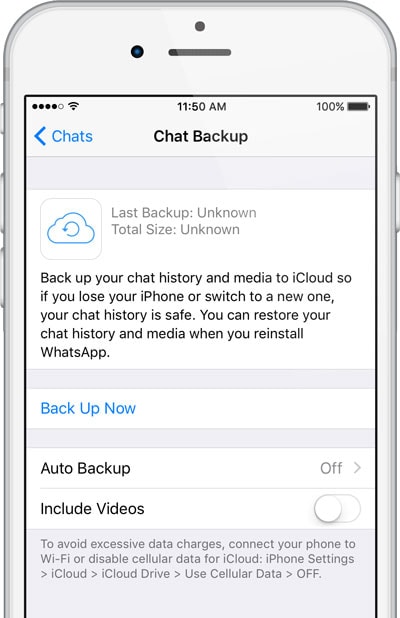
Palauta WhatsApp-viestit:
- Siirry kohtaan WhatsApp Asetukset > Keskustelut > Keskustelujen varmuuskopiointi. Tarkista viimeisimmän varmuuskopion aikaleima. Jos sinusta tuntuu, että varmuuskopiossa on tarvittavat viestit, voit jatkaa tätä.
- Poista WhatsApp ja asenna se uudelleen App Storesta.
- Vahvista puhelinnumerosi ja palauta sitten chat-historia iCloudista. Voit palauttaa ne vain, jos sinulla on sama puhelinnumero kuin edellisellä tililläsi.
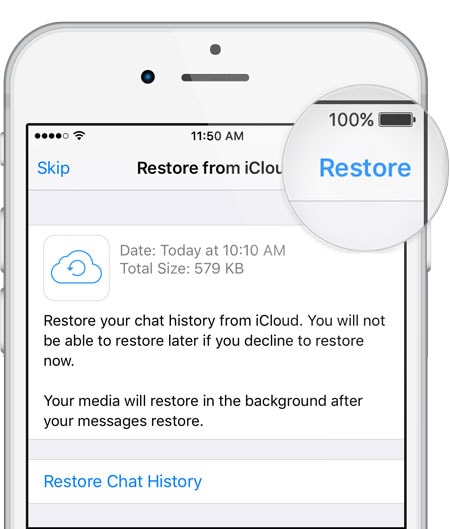
Tämä on paljon parempi vaihtoehto kuin viestien palauttaminen suoraan iCloudista, koska se ei edellytä koko iPhonen uudelleenalustamista, mutta tämä on myös kaukana ihanteellisesta. Sinun on poistettava WhatsApp ja ladattava edellinen varmuuskopiotiedosto. Tässä prosessissa saatat menettää uudemmat WhatsApp-viestit. Jos haluat löytää keinon valita palautettavat WhatsApp-viestit valikoivasti ilman tietojen menetystä, lue seuraava osa.
Joten nyt tiedät, että on olemassa erilaisia tapoja palauttaa poistetut WhatsApp-viestit. Suosittelemme käyttämään kolmannen osapuolen ohjelmistoja, kuten edellä suositeltua DrFoneToola. Mutta voit myös palauttaa suoraan iCloudista, mutta tämä menettely on erittäin aikaa vievä ja vaarana on tietojen menettäminen, kuten edellisessä osiossa selitettiin. DrFoneTool auttaa sinua valitsemaan valikoivasti WhatsApp-viestit, jotka haluat palauttaa, ja jättää muut huomiotta. Kerro meille kommenteissa, jos tämä opas oli mielestäsi hyödyllinen. Jos sinulla on muita tapoja palauttaa poistettuja WhatsApp-viestejä, haluaisimme kuulla ne!
Viimeisimmät artikkelit